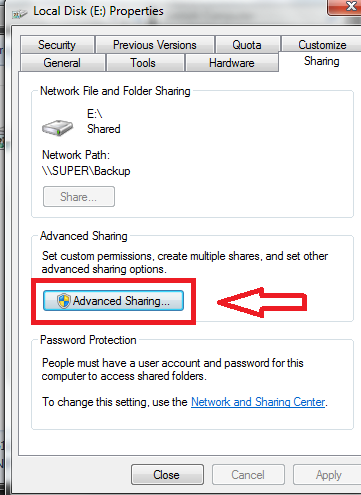Comment Connecter Deux ordinateurs Windows 7 avec LAN, Ethernet
Le rôle de la mise en réseau LAN entre deux ordinateurs ou ordinateurs portables est important pour nous. Si nous connectons deux ordinateurs via un câble LAN dans la fenêtre 7, le transfert de fichiers importants, documents, musique, vidéos, images, d’un ordinateur à un autre en utilisant Internet devient facile.
Pourquoi un réseau LAN est nécessaire – Parfois, un disque amovible (clé USB, disque dur USB) est utilisé pour transférer des données entre deux PC ou ordinateurs portables. Mais, avec ceux-ci, nous ne pouvons pas accéder à Internet entre deux ordinateurs. Ainsi, la technologie de réseau Ethernet (LAN) est utilisée pour connecter un ou plusieurs ordinateurs dans le même groupe de travail et partager des fichiers entre ces ordinateurs via Internet de manière simple.
Connectez deux ordinateurs Windows 7 avec LAN, Ethernet
Dans un premier temps, nous devrons disposer les périphériques réseau suivants:
1. Câble Ethernet croisé –
Le câble est utilisé pour connecter directement deux ordinateurs.



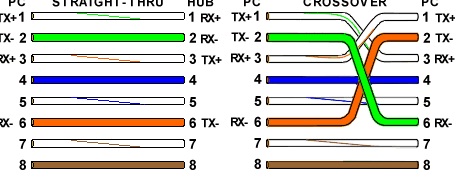
2. Connecteur RJ 45
Le câble Ethernet est perforé avec un connecteur à 8 broches appelé connecteur RJ-45. Il a été conçu par Telco technology.

3. Carte d’interface réseau (NIC)
NIC également appelée Carte d’interface réseau ou carte LAN ou carte Ethernet qui est placée dans la carte mère à l’arrière.

Remarque – Avant de commencer la configuration du réseau LAN entre deux ordinateurs ou ordinateurs portables, le pilote de la carte LAN doit être installé en mode approprié.
Construisez un réseau domestique via un câble croisé Ethernet
Branchez d’abord les deux connecteurs RJ-45 du câble croisé Ethernet dans la carte LAN de l’ordinateur.
1. Insérez l’adresse IP sur les deux ordinateurs.
- Ouvrez la fenêtre du panneau de configuration.
- Choisissez le bouton Central Réseau et Partage.
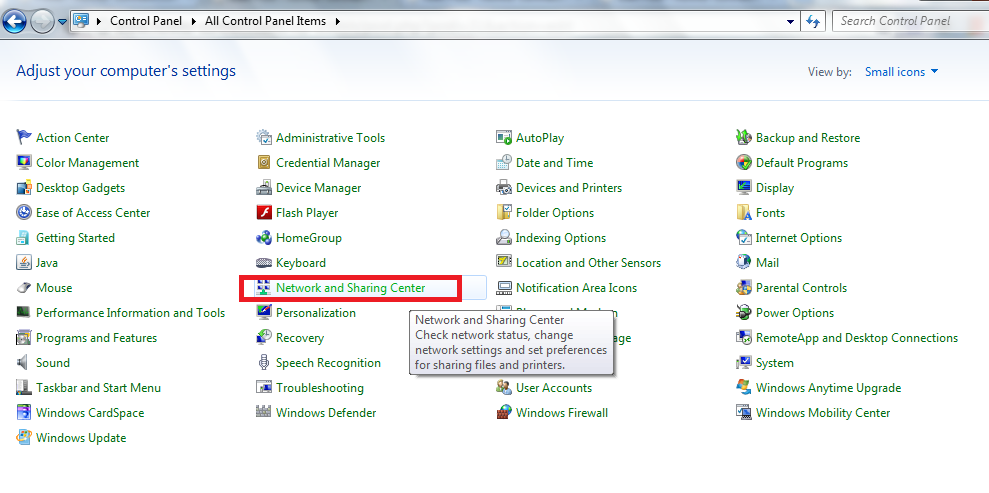
- Ensuite, vous trouvez une fenêtre contextuelle du Centre de réseau et de partage. Cliquez ici sur Modifier les paramètres de l’adaptateur.
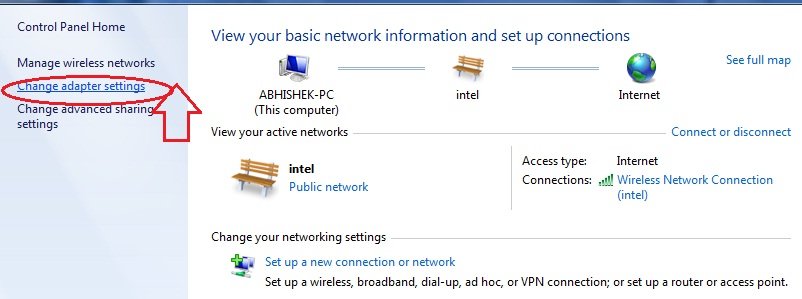
- Dans la fenêtre contextuelle Connexions réseau, cliquez avec le bouton droit sur l’adaptateur matériel de carte LAN correctement installé sur votre ordinateur et sélectionnez ses propriétés.
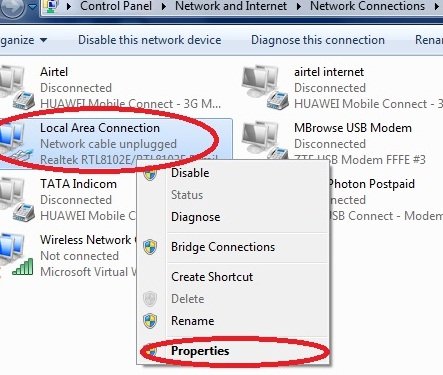
- Bouton Protocole Internet Version 4 (TCP/IPv4) et cliquez sur propriétés
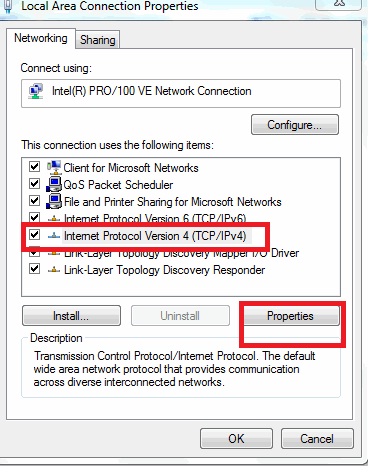
- Maintenant, entrez l’adresse IP (Protocole Internet) dans les deux ordinateurs manuellement selon ci-dessous et sélectionnez l’option OK.
Premier ordinateur (nom de l’ordinateur – NAVIN–PC)
Entrez l’adresse IP: – 192.168.0.1
Entrez le masque de sous–réseau: – 255.255.255.0
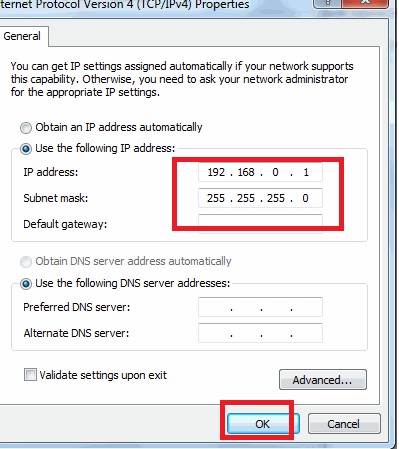
Deuxième ordinateur (nom de l’ordinateur – ABHISHEK – PC)
Entrez l’adresse IP: – 192.168.0.2
Entrez le masque de sous–réseau : – 255.255.255.0
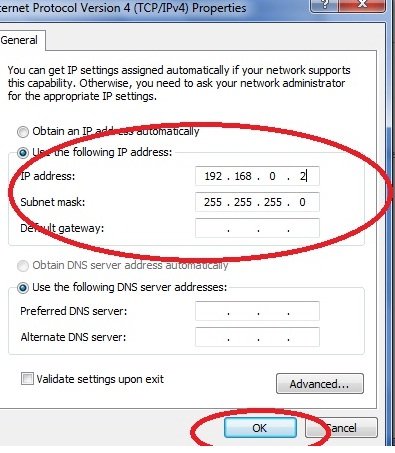
- Après avoir correctement inséré l’adresse IP dans les deux ordinateurs, redémarrez-la.
- Lorsque l’ordinateur charge Windows 7, cliquez sur Démarrer la zone de recherche et tapez réseau. Cliquez sur ce lien.
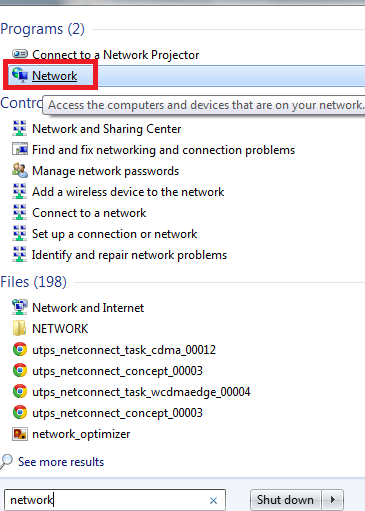
- Dans l’onglet réseau, vous trouverez tous les ordinateurs connectés en réseau sous des groupes de travail similaires.
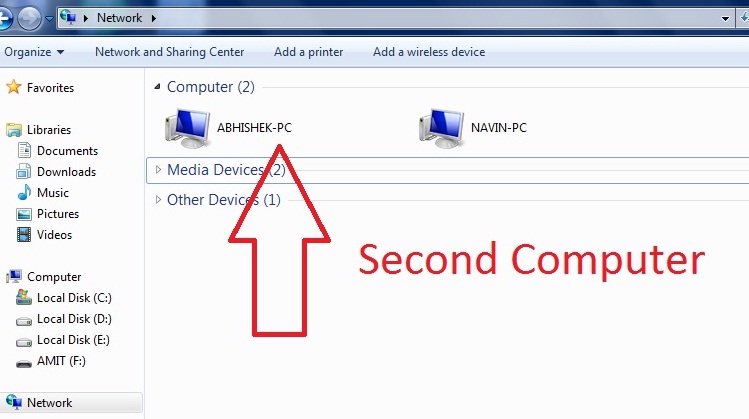
Comment partager des lecteurs d’ordinateur pour transférer des fichiers sur le réseau?
Lorsque les deux ordinateurs s’affichent dans l’onglet réseau et que vous souhaitez partager des lecteurs d’ordinateur
- Au début, ouvrez la fenêtre de l’explorateur d’ordinateur du premier ordinateur, cliquez avec le bouton droit sur la partition de lecteur choisie que nous voulons partager avec un autre ordinateur via le réseau.
- Dans la liste du menu déroulant, choisissez l’option partager avec.
- Sélectionnez maintenant le bouton de partage anticipé.
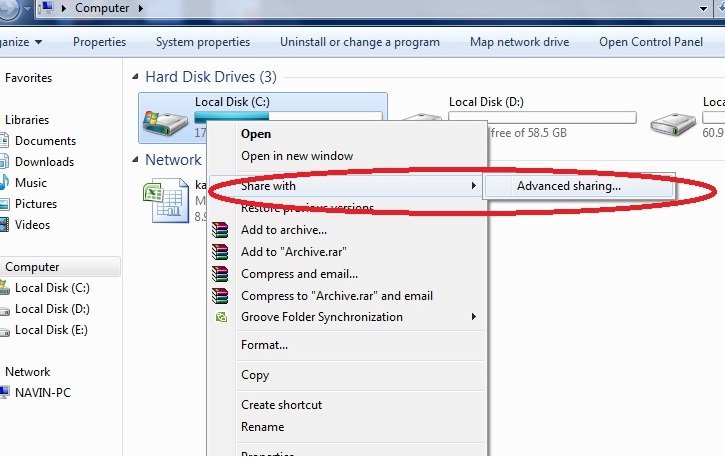
- Un nouvel onglet des propriétés du lecteur opted apparaît. Cliquez sur l’option de partage anticipé.